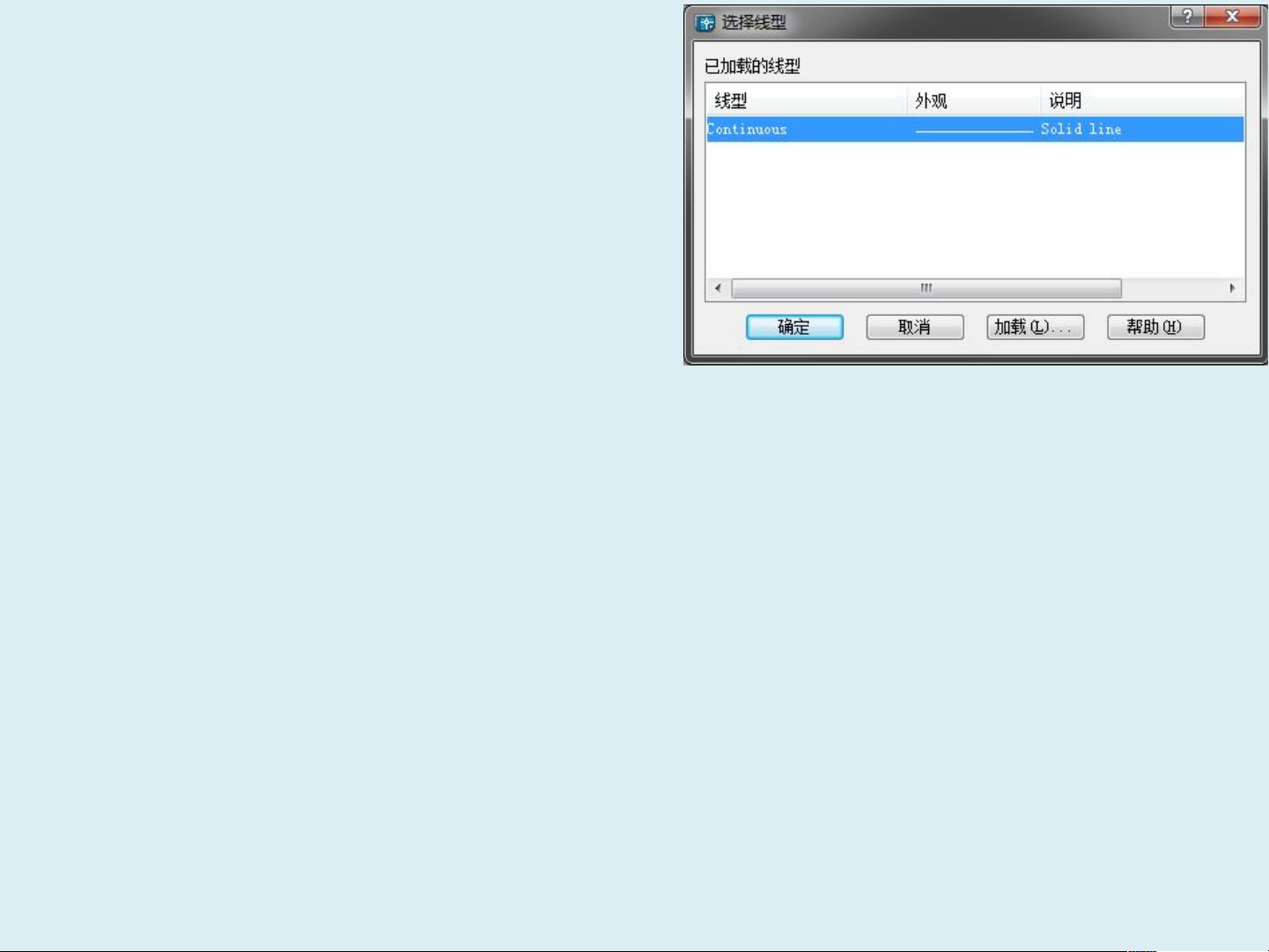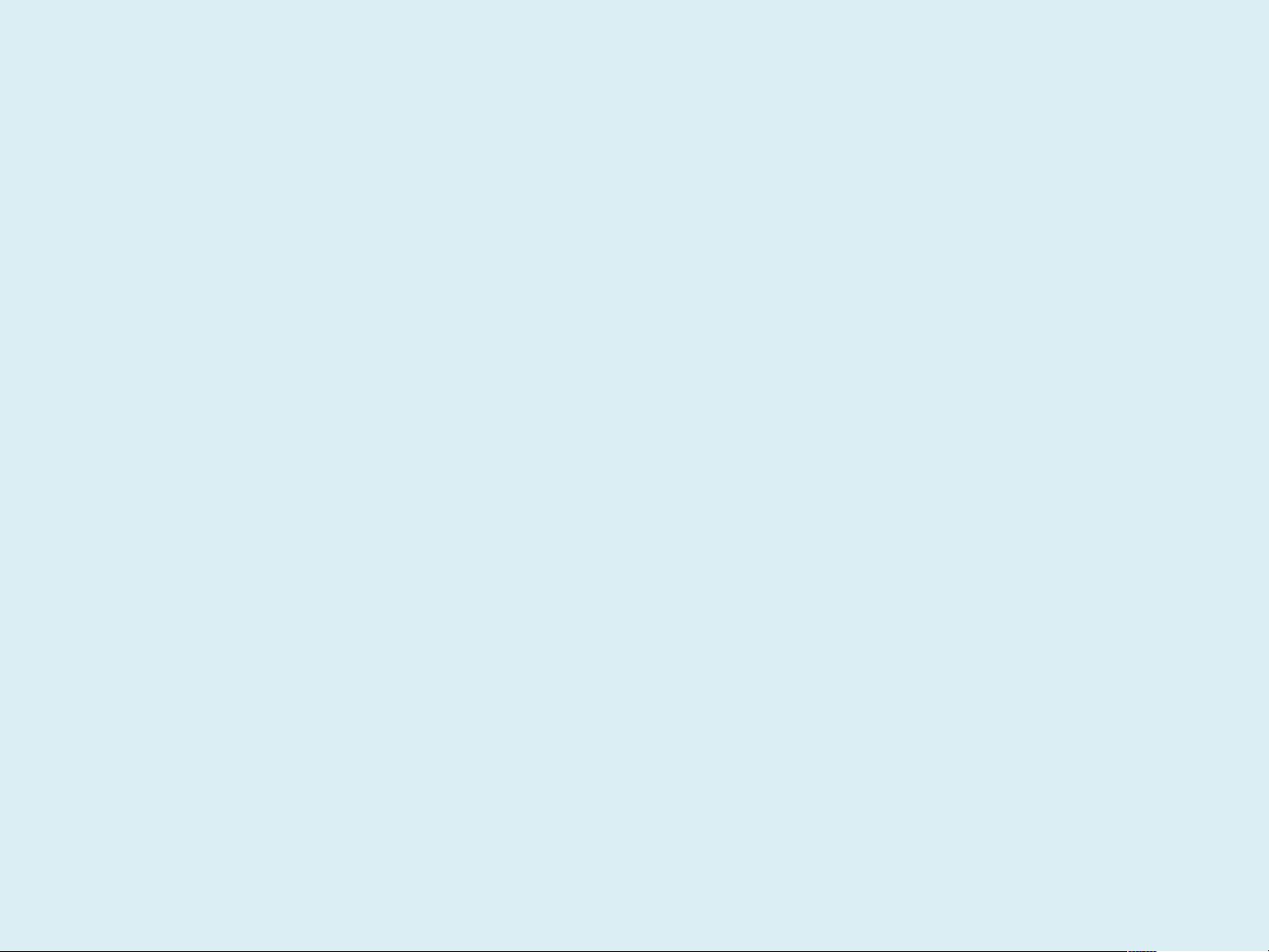AutoCAD图层管理与工程制图技巧
需积分: 9 199 浏览量
更新于2024-07-30
收藏 320KB PPT 举报
"CAD工程制图,这是一份针对水土保持工程学生的CAD制图教程,旨在帮助初学者掌握CAD在专业领域中的应用。"
在CAD(计算机辅助设计)工程制图中,图层的管理是至关重要的。"图层"在Autocad系统中扮演着基础角色,因为所有图形对象都是在特定的图层上绘制的。图层可以比喻为透明的电子纸,使得在同一平面图上能同时满足不同专业和多工种的需求,高效利用资源,便于管理和编辑。
图层的主要特点体现在以下几个方面:
1. 控制对象特性:容易调整不同图层上的对象特性,如颜色、线型和线宽,使得对象特征更易于管理。
2. 对象管理:通过分类图层,可以方便地选取和操作特定类别的图形对象。
3. 提升绘图效率:利用图层,可以快速定位和操作需要的图形元素,从而加快绘图过程。
创建和管理图层可以通过以下步骤进行:
1. 新建图层:在下拉菜单中选择“格式”>“图层”,打开图层属性管理器,点击“新建”来创建新的图层。
2. 设置当前图层:通过“当前”选项,可以设定正在工作的图层。
3. 删除和查看图层详情:选择“删除”可移除不再需要的图层,而“显示细节”则能查看图层的详细信息,如颜色、线型、线宽等。
4. 图层状态控制:包括开关图层(显示或隐藏)、冻结/解冻(影响是否能显示、打印和刷新)、锁定/解锁(影响编辑权限)以及修改图层名称等功能。
在实际操作中,用户可以通过工具条选择图层作为当前工作图层,之后绘制的所有对象都将位于该图层。要移动对象到其他图层,只需选择对象并从下拉列表中指定目标图层。此外,图层特性管理器允许用户加载不同线型和修改线宽,以适应不同工程需求。
加载线型通常通过图层特性管理器或对象特性工具条完成,系统默认提供连续线型,但可以通过加载其他线型文件实现更多样式。线型比例的修改至关重要,如果预设线型显示不理想,可以使用`Ltscale`命令调整比例系数,或者直接在对象特性对话框中进行设置。
对于更复杂的需求,用户可以自定义线型。内部线型文件(如`acad.lin`)存储在Autocad的支持文件夹中,是一个ASCII文本文件,包含了线型的样式定义。用户可以参照这些格式,创建满足特定需求的线型。
熟练掌握CAD工程制图中的图层管理技巧,对于提高工作效率和精确度至关重要,特别是对于水土保持工程这类专业,能够确保设计图纸的专业性和规范性。
131 浏览量
123 浏览量
点击了解资源详情
102 浏览量
163 浏览量
123 浏览量
2008-01-30 上传
2010-01-16 上传
lkjdsg
- 粉丝: 0
最新资源
- OpenGL实现旋转的glut代码教程
- Diagramos:一元逻辑公式证明工具的应用介绍
- Spring Security 2.0.4 完整包及源码下载
- 雪球用户数据爬取及多维数据集导入教程
- MARC2015实例教程第5-6-9章节及常见问题解析
- Qt与Matlab混合编程实现加法教程及文件下载
- PHP分页类实现数据库操作教程
- 基于MSP430F149实现的12864显示屏简便串口通信
- HashUtil:简易校验和哈希计算器工具使用指南
- PHPUnit代码测试库dbunit下载与应用
- C#实现调用本机摄像头及截图操作
- 高中生Santhosh探索自动化、AI与TensorFlow学习之路
- C#实现24路舵机控制板编程及USB通信
- 银行家算法在vc++环境下的实现教程
- 探索 Maven Findbugs 插件在 Java 开发中的应用
- RecruitHerd Mini-crx插件: 招聘软件解决方案的简化版